|
Para cadastrar uma nova família de itens, acione o botão  na barra de ferramentas da tela principal. na barra de ferramentas da tela principal.
Em seguida, selecione o tipo de item que classifica a família que será cadastrada e salve a seleção. Se algum tipo de item tiver sido selecionado no painel Filtros de pesquisa, então esta etapa não será realizada, pois o sistema irá apresentar a tela de dados da família de itens com o tipo preenchido.
Neste momento, o sistema irá exibir a tela de dados da família de item:
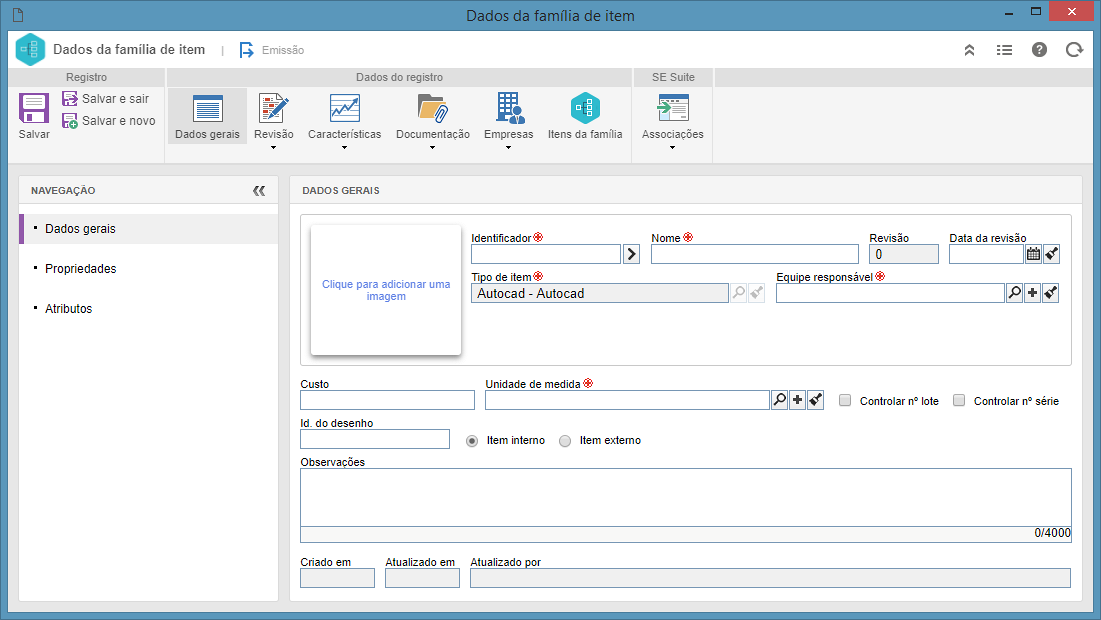
Na seção Dados gerais  Dados gerais preencha os seguintes campos: Dados gerais preencha os seguintes campos:
Campo
|
Identificador
|
Informe o identificador da família de item. Utilize a seta, localizada ao lado deste campo, para gerar um identificador automático. Se no tipo de item foi configurada a utilização de máscara, no momento de gerar o identificador automático, será mostrada a respectiva máscara. Este campo poderá estar desabilitado e preenchido se a respectiva configuração for efetuada, também, por meio do tipo de item.
|
Nome
|
Informe o nome da família de item.
|
Data da revisão
|
Data da revisão da família de item em questão. Este campo somente estará habilitado se a revisão da família de item for controlada pelo sistema. Se este campo for preenchido, então, a família de item será salva com a revisão "homologada". Porém se este campo não for preenchido e o registro for salvo, o sistema questiona sobre o início da revisão e salva a família de item com a situação "emissão".
|
Tipo do item
|
Tipo que classifica a família de item em questão. Este campo é preenchido automaticamente com o tipo selecionado no momento do cadastro da família de item.
|
Equipe responsável
|
Informe a equipe responsável pela família de item em questão. Ao cadastrar os itens desta família, a equipe responsável será herdada deste campo, porém será possível alterá-la por outra equipe. A equipe preenchida neste campo terá permissão de editar e revisar a família de itens, além de receber as tarefas de Revalidação de família de item e Revalidação do processo.
|
Custo
|
Informe o custo da família de item. Vale lembrar que se a organização deseja que o valor deste campo seja uma informação confidencial, será necessário marcar o campo "Permitir que apenas a equipe responsável possa visualizar o custo do item" nos Parâmetros gerais, desta forma, somente os usuários da equipe responsável terão acesso a essa informação.
|
Unidade de medida
|
Selecione a unidade de medida dos itens da família em questão.
|
Controlar nº lote
|
Caso seja utilizado o componente SE Almoxarifado, marque este campo para controlar o número do lote do item que entrará no almoxarifado.
|
Controlar nº série
|
Caso seja utilizado o componente SE Almoxarifado, marque este campo para controlar o número de série do item que entrará no almoxarifado.
|
Especificação técnica
|
Selecione um documento com as especificações técnicas para os itens desta família. O número da revisão do documento será apresentado no respectivo campo. Para que este recurso funcione é necessário que o SE Documento faça parte das soluções adquiridas pela organização.
|
Id. do desenho
|
Informe o identificador do desenho da família de item.
|
Item interno
|
Selecione este campo para indicar que os itens da família em questão pertencem à organização.
|
Item externo
|
Selecione este campo para indicar que os itens da família em questão não pertencem à organização.
|
Observações
|
Utilize este campo para descrever as observações sobre a família de item.
|
Ao lado dos campos de identificação, há um quadro que permite adicionar uma imagem para a família de item em questão.
|
Feito isso, salve o registro, porém, não feche a tela de dados. Neste momento, o registro se comporta da seguinte forma:
▪Se possuir controle de revisão: O sistema pergunta se o usuário deseja iniciar uma nova revisão. Veja mais detalhes na seção Revisão de item. ▪Se não possuir controle de revisão: As demais abas da tela de dados do insumo ficarão habilitadas para preenchimento. Veja mais detalhes na seção Editar família de itens.
|





